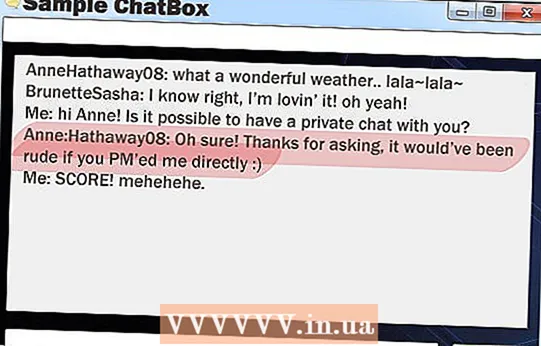Аутор:
Marcus Baldwin
Датум Стварања:
21 Јуни 2021
Ажурирати Датум:
1 Јули 2024

Садржај
Наљепнице су слике које можете приложити својим порукама, што повећава њихову варијабилност много више од традиционалних емотикона и емотикона. У продавници апликација на вашем уређају доступно је стотине апликација за налепнице, али ВхатсАпп вам омогућава да приложите било коју слику својим порукама. То значи да било коју слику можете користити као налепницу.
Кораци
Метод 1 од 2: Апликације за прављење налепница
 1 Схватите како налепнице функционишу. Сам ВхатсАпп их не подржава. Уместо тога, можете их сами приложити уз поруку. Постоји неколико апликација које садрже збирке слика које изгледају као традиционалне налепнице. Можете их додати у поруке тако да их прималац може видети.
1 Схватите како налепнице функционишу. Сам ВхатсАпп их не подржава. Уместо тога, можете их сами приложити уз поруку. Постоји неколико апликација које садрже збирке слика које изгледају као традиционалне налепнице. Можете их додати у поруке тако да их прималац може видети. - Нажалост, пошто у ВхатсАпп -у нема налепница, не можете користити анимиране налепнице у ВхатсАпп -у. Међутим, могу се преносити кратки видео снимци.
 2 Отворите продавницу апликација. Можете изабрати многе апликације које нуде хиљаде различитих налепница за ВхатсАпп и сличне услуге за размену тренутних порука. Сличне апликације су подједнако доступне за иОС и Андроид уређаје.
2 Отворите продавницу апликација. Можете изабрати многе апликације које нуде хиљаде различитих налепница за ВхатсАпп и сличне услуге за размену тренутних порука. Сличне апликације су подједнако доступне за иОС и Андроид уређаје.  3 Пронађите апликацију за налепнице. Приликом поновног посећивања апликација прескочите оне за које је потребно превише дозвола. Прочитајте рецензије да видите да ли апликација ради за друге кориснике ВхатсАппа. Многе апликације за налепнице имају само мали избор бесплатних налепница. Најпопуларније апликације укључују:
3 Пронађите апликацију за налепнице. Приликом поновног посећивања апликација прескочите оне за које је потребно превише дозвола. Прочитајте рецензије да видите да ли апликација ради за друге кориснике ВхатсАппа. Многе апликације за налепнице имају само мали избор бесплатних налепница. Најпопуларније апликације укључују: - Емојидом (Андроид)
- Смајлији и мемови за ћаскање (Андроид)
- Бесплатне налепнице (иОС)
- Смешне налепнице са емојијима (иОС)
 4 Покрените апликацију да бисте пронашли налепницу. У већини апликација налепнице су организоване у различите категорије. Такође имају сет бесплатних налепница за упаривање са онима које морате да платите. Пронађите савршену налепницу за своју поруку.
4 Покрените апликацију да бисте пронашли налепницу. У већини апликација налепнице су организоване у различите категорије. Такође имају сет бесплатних налепница за упаривање са онима које морате да платите. Пронађите савршену налепницу за своју поруку.  5 Кликните на налепницу коју желите да користите.
5 Кликните на налепницу коју желите да користите. 6 Кликом на налепницу копираћете је у међуспремник. Вратите се на поруку, кликните на текстуално поље у разговору и изаберите „Залепи“.
6 Кликом на налепницу копираћете је у међуспремник. Вратите се на поруку, кликните на текстуално поље у разговору и изаберите „Залепи“. - Емојидом - Емојидом садржи тастатуру и текстуални екран. Унесите поруку и унесите слике које желите. Када завршите, кликните на дугме „Пошаљи“, а затим изаберите „Апликација ВхатсАпп“. Такође можете кликнути на дугме „Приложи“ у ВхатсАпп -у и тамо изабрати слику.
- Смајлији и мемови за ћаскање - Додирните налепницу коју желите да пошаљете на ВхатсАпп. Када одаберете налепницу, додирните ВхатсАпп у доњем десном углу. Унесите жељене измене, а затим кликните на дугме Заврши. Вхатсапп ће се отворити и можете изабрати разговор у који желите да га додате.
- Бесплатне налепнице - Кликните на налепницу коју желите да додате у свој ВхатсАпп разговор. Изаберите „ВхатсАпп“ са листе апликација за размену порука. Кликните на "отвори у ВхатсАпп -у" да бисте покренули апликацију. Изаберите разговор коме желите да приложите налепницу.
- ЦхатСтицкерз - Пронађите и кликните на налепницу коју желите да додате у ВхатсАпп. Изаберите ВхатсАпп са листе апликација. Ако не видите ВхатсАпп, кликните на "Детаљи", а затим додајте у ВхатсАпп. Изаберите разговор у који желите да додате налепницу.
Метод 2 од 2: Коришћење различитих слика
 1 Схватите како налепнице функционишу у ВхатсАпп -у, слично је како функционишу слике. Пошто ВхатсАпп не подржава налепнице, можете послати само слику. Датотеке слика наљепница можете пронаћи на мрежи, а затим спремити податке за слање наљепница на ВхатсАпп.
1 Схватите како налепнице функционишу у ВхатсАпп -у, слично је како функционишу слике. Пошто ВхатсАпп не подржава налепнице, можете послати само слику. Датотеке слика наљепница можете пронаћи на мрежи, а затим спремити податке за слање наљепница на ВхатсАпп. - ВхатсАпп има анимиране слике. У поруци ће се одразити само први оквир.
 2 Одлучите коју слику желите да пошаљете као налепницу. Можете послати било коју слику путем ВхатсАппа, тако да можете користити било коју слику која вам се свиђа. Можете преузети било коју слику са Интернета за коју мислите да би била савршена као налепница.
2 Одлучите коју слику желите да пошаљете као налепницу. Можете послати било коју слику путем ВхатсАппа, тако да можете користити било коју слику која вам се свиђа. Можете преузети било коју слику са Интернета за коју мислите да би била савршена као налепница.  3 Сачувајте слику на свом уређају. Када пронађете слику која вам се свиђа, додирните је и задржите док се не отвори мени са сликама. Изаберите „Сачувај слику“ да бисте преузели слику у апликацију Фотографије или Галерија на свом уређају.
3 Сачувајте слику на свом уређају. Када пронађете слику која вам се свиђа, додирните је и задржите док се не отвори мени са сликама. Изаберите „Сачувај слику“ да бисте преузели слику у апликацију Фотографије или Галерија на свом уређају.  4 Приложите фотографију својој поруци у ВхатсАпп -у. Кликните на дугме "Приложи" на екрану за ћаскање и пронађите фасциклу са сликама. Сачувана слика може се налазити у фасцикли под називом Преузимања.
4 Приложите фотографију својој поруци у ВхатсАпп -у. Кликните на дугме "Приложи" на екрану за ћаскање и пронађите фасциклу са сликама. Сачувана слика може се налазити у фасцикли под називом Преузимања.  5 Изаберите слику коју желите да користите као налепницу. Што је слика мања, више ће изгледати као налепница.
5 Изаберите слику коју желите да користите као налепницу. Што је слика мања, више ће изгледати као налепница.